Чем отличается 32 и 64 битная (разрядная) система
У многих пользователей часто возникают вопросы по поводу 32 битной и 64 битной (разрядной) Windows и процессора. В этой статье я попытаюсь ответить на эти вопросы и помощь Вам с выбором разрядности операционной системы.

Чтобы понять саму разницу между 32-мя битами и 64 битами рекомендую почитать об этом в нашем словаре (ссылки выделены). Термины 32-разрядный и 64-разрядный это способы обработки информации процессором компьютера. 32 битные и 64 битные версии Windows созданы для использования с такими же 32 и 64 битными процессорам и программным обеспечением. В 64-разрядных системах происходит работа с блоками данных размером 64 бита, а в 32-разрядных – 32 бита соответственно.
Одним из главных отличий 32 и 64 битных систем является то, что последние могут использовать больше памяти, чем 32-разрядные. Компьютеры с 32-разрядной системой могут видеть только до 4 Гб оперативной памяти, в то время как 64-разрядные системы могут иметь памяти в разы больше (так и хочется написать, столько памяти, насколько хватит денег и слотов на материнской плате). А, думаю всем известно, чем больше оперативной памяти на компьютере, тем быстрее он работает (одна из причин).
Еще одно важное отличие 32-разрядных и 64-разрядных систем, про которое нужно сказать, это то, что для 64-битных систем не так много программного обеспечения (программ), как для 32 битных. Хотя его становится все больше, и производители адаптируют свои продукты под обе эти системы. Это относится больше к индивидуальным разработчикам. А если это коммерческая организация, например продающая ip камеры, то их программное обеспечение точно уже давно адаптировано как для 32, таки и для 64 битных систем.
Ну вот, основное вроде сказал, теперь подведем итоги. В них же я отвечу еще на несколько вопросов, некоторые из них могут показаться очевидными, но не думаю, что это будет лишним.
Разница между 32-разрядными и 64-разрядными системами
- 32-разрядные системы предназначены для 32-разрядных процессоров, а 64-разрядные для 64-разрядных процессоров.
- 64-разрядные системы имеют проблемы с несовместимостью программного обеспечения, в отличие от 32-разрядных. Касается это только не очень популярных программ, так как популярные и известные производители уже давно имеют 64-битные версии своих программ.
- 32-разрядные системы поддерживают только до 4 Гб оперативной памяти, а 64-разрядные не имеют таких ограничений.
- С помощью обновления Windows нельзя выполнить обновление разрядности. То есть нельзя 32-разрядную систему обновить до 64-разрядной.
- Чтобы поменять 32-разрядную Windows на 64-разрядную, нужно ее купить и установить.
А вот что лучше: 64 или 32-разрядная система – это уже решать Вам и возможностям вашего компьютера!
64 бит и 32 бит разница?
64 бит и 32 бит разница? Купила недавно ноутбук и только недавно заметила, что некоторые программы временами работают с ошибками, на форумах говорят, это из-за 64-битной Windows, скажите, а в чём вообще разница?
- Важно: если у вас 32-битная Windows, то она может использовать в теории только 4 ГБ оперативки и всё? Это значит, что максимальный объём памяти, которую она может использовать на практике для своей работы всего 3 ГБ, это ведь очень мало. И какой бы мощный у вас не был процессор, обмениваться данными он будет всё с этими же тремя гигабайтами памяти. То есть ваш процессор большую часть времени, можно сказать, будет простаивать.
64 бит и 32 бит разница?
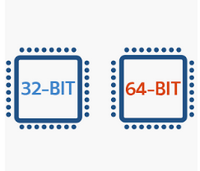 В 64-битных системах, использующаяся память практически не ограничена. Уже сейчас, в наше время практически невозможно купить ноутбук с 32-битной Windows, а это значит, что мы в скором времени будем пользоваться только 64-битным системам, преимущество здесь слишком очевидно. Между 64 бит и 32 бит есть разница. Давайте более точно взвесим все плюсы и минусы 64 бит и 32 бит.
В 64-битных системах, использующаяся память практически не ограничена. Уже сейчас, в наше время практически невозможно купить ноутбук с 32-битной Windows, а это значит, что мы в скором времени будем пользоваться только 64-битным системам, преимущество здесь слишком очевидно. Между 64 бит и 32 бит есть разница. Давайте более точно взвесим все плюсы и минусы 64 бит и 32 бит.
- Первое: у 64 бит и 32 бит разница в быстродействии, я повторюсь использование практически неограниченного объёма оперативной памяти.
- Быстродействие родных 64-битных программ написанных для 64-битных операционных систем, в общей сложности выше на 10%.
- Заявлено что с 64-битной Windows, может работать практически любое 32-битное приложение.
Минусы и что нужно знать, работая в 64-битной Windows.
- Полностью 64-битные приложения встречаются очень редко.
- Все 64-битные Windows 7 требуют 64-битного процессора.
- 64-битная Windows может работать с любым 32-битным приложением, но не совместима, с 32-битными драйверами некоторых устройств, их придётся искать дополнительно.
- 64-битное программное обеспечение конфликтует с 32-битным.
- Можно сказать у вас будет два реестра в одном, так как даже Майкрософт в своих программах, использует не полностью 64-битные драйвера.
- Для того, что бы перейти с 32 бит на 64 бит, нужна переустановка операционной системы.
- Если вдруг вам понадобиться установить 16-разрядное приложение, сделать это не получиться.
- Иногда вы будете испытывать проблемы с поиском драйверов, для некоторых устаревших устройств установленных в вашем системном блоке.
- Работая в 64-битной Windows у вас будут две папки Program Files. Для 64-битных программ она будет называться Program Files, а для 32-битных Program Files (х86)
- Как видите, между 64 бит и 32 бит разница всё таки присутствует.
Ладно, нам ко всему этому не привыкать, где наша не пропадала, в принципе не всё так страшно и если у вас относительно новый компьютер, да к тому же вы можете позволить себе память, не меньше трёх гигабайт, при нынешних ценах это возможно, то я бы наверно остановился на 64-битной Windows.
Метки к статье: Анализ факты и рассуждения
как узнать разрядность системы и процессора, какая лучше и в чем между ними разница, что такое х86 и как установить нужную Windows 7
Автор admin На чтение 8 мин. Опубликовано
Рано или поздно каждый пользователь сталкивается с вопросом о разрядности собственного процессора и операционной системы. Несмотря на то, что и то, и другое определяется довольно просто, вопрос выбора разрядности новой операционной системы является весьма запутанным и в первую очередь зависит от предъявляемых пользователем требований к своему компьютеру.
В чём разница между 32- и 64-битной разрядностью
Разрядность системы, также иногда называемая «битностью», вовсе не обязательно должна соответствовать разрядности процессора и на современных компьютерах имеет всего два основных вида: 32 и 64.
Разница между архитектурой и разрядностью
Несмотря на внешнюю схожесть значений 86 и 32, разница между ними большая.
86 — это архитектура процессора, которая правильно пишется как x86 и определяет набор микрокоманд процессора. Число 32 — это разрядность процессора, которую правильно писать как «32-битная». Она определяет ширину регистра процессора.
Как правило, архитектура x86 ориентирована на 32-битную разрядность, а архитектура x64 — на 64-битную. Однако это утверждение не всегда верно. Например, существуют 64-битные процессоры, основанные архитектуре x86 и 32-битные, основанные на третьей, совершенно иной архитектуре. Но всё же эти случаи являются большой редкостью и для себя можно запомнить, что x86 соответствует 32 бит, а x64 ориентирована на 64 бит.
Разница между x86 и x64
Как уже было сказано выше, архитектура процессора в основном определяет его разрядность, а разрядность определяет ширину регистра. От ширины регистра зависит количество данных, подлежащих единовременной обработке, и объём оперативной памяти, которую компьютер способен использовать. 32-битный регистр способен одновременно взаимодействовать с 232 адресами (покрывает 232 бита информационного потока, что равно 4 гигабайтам), а 64-битный — с 264 (покрывает предыдущий информационный поток в квадрате, который невозможно реализовать даже на самых мощных компьютерах).
Чтобы было понятней: ширина регистра — как пропускная способность перекрёстка, оперативная память — как количество машин, а процессор — регулировщик. Процессор с архитектурой x86 способен без проблем контролировать перекрёсток с пропускной способностью в 4 гигабайта — столько машин по нему можно запустить. Процессор с архитектурой x64 теоретически способен контролировать запредельно большой перекрёсток. На компьютерном же языке это значит, что такой процессор может обеспечивать корректную работу компьютеров не только своего, но и будущего поколения.
При установке Windows есть возможность выбора между x86 и x64Таким образом, установка свыше 4 гигабайт оперативной памяти на компьютер с процессором x86 не приведёт к её практическому расширению.
Несмотря на крайне большую и невостребованную ширину регистра для 64-разрядных процессоров, создавать промежуточный этап между 32-битной и 64-битной разрядностью процессора практически бессмысленно. В общем-то между архитектурами x86 и x64 нет особой разницы в сложности реализации. Просто при разработке 32-битного реестра, до сих пор используемого большинством программ, объёмы оперативной памяти сверх 4 гигабайт казались невозможными, какими сейчас кажутся 264.
Как выбрать разрядность системы
Продолжая вышеприведённую аллегорию, можно сказать, что разрядность операционной системы определяет то, какой перекрёсток будет создаваться.
Все процессоры с архитектурой x64 поддерживают 32-разрядную операционную систему, как и 64-разрядную, но процессоры с архитектурой x86 поддерживают только 32-разрядные системы.
В случае если у вас процессор с архитектурой x86, то выбора вы лишены. Если же у вас архитектура x64, стоит ставить 64-разрядную систему, даже если у вас нет 4 гигабайт оперативной памяти. Причина такого выбора проста: большинство новых программ и расширений выпускается исключительно под 64-битные системы, а 32-зарядные невольно вытесняются с рынка.
Фактически из существенных плюсов у 64-разрядных систем есть только два: поддержка сверх 4 гигабайт оперативной памяти и поддержка 64-разрядного операционного обеспечения. Все 32-разрядные программы также поддерживаются без каких-либо трудностей.
Да, положительных моментов мало, но минусов почти нет. Исключение только в том случае, если вы используете какое-либо очень старое оборудование, у которого нет 64-разрядной версии драйвера. Например, 32-битные драйверы, которые не станут на 64-разрядную систему.
Разница в производительности у систем разной разрядности — миф. Он возник по причине разных требований у операционных систем, но они носят исключительно условный характер. К тому же некоторые программы или игры имеют настройки, доступные только на x64, отчего и возникают в интернете сравнения производительности для различных игр. Если такие функции или настройки и имеются, то все они отключаемы и фактически никакой разницы нет.
Видео: различия между 32-битной и 64-битной системами Windows
Как узнать разрядность системы
Многие пользователи даже не подозревают, что уже давно пользуются 64-разрядной системой вместо 32-х. Проверяется это очень просто.
Проверка через «Свойства» компьютера
- Нажмите правой кнопкой мыши на иконке вашего компьютера, например, через меню «Пуск», и выберите «Свойства».Нажмите правой кнопкой мыши на иконке вашего компьютера и выберите «Свойства»
- В открывшемся окне вы увидите разрядность своей операционной системы.В окне сведений о компьютере можно увидеть разрядность системы
Проверка через корневой каталог
- Зайдите в корневой каталог. Для этого нажмите на «Компьютер» левой кнопкой мыши.Зайдите в корневой каталог через «Компьютер»
- Откройте диск с системой. По умолчанию это «Локальный диск (С:)».В окне «Компьютер» откройте диск с системой
- Всего одна папка Program Files — значит, система 32-разрядная; если же есть ещё и Program Files (x86), то 64-разрядная.По количеству папок Program Fiels можно определить разрядность системы
Проверка через командную строку
- Откройте меню «Пуск», введите cmd в строке поиска и откройте найденную программу.Введите cmd в строке поиска и откройте найденную программу
- Введите команду systeminfo и нажмите Enter.Введите systeminfo в командную строку и нажмите Enter
- Пролистайте вверх и найдите ваш тип системы.В командной строке пролистайте вверх и найдите свой тип системы
Видео: как узнать разрядность системы Windows
Как узнать разрядность процессора
Перед тем как ставить 64-разрядную версию, стоит убедиться, что её установка возможна, и узнать архитектуру вашего процессора.
Разрядность процессора в командной строке
- Откройте меню «Пуск», введите cmd в строке поиска и откройте найденную программу.Введите cmd в строке поиска и откройте командную строку
- Введите SET PRO и нажмите Enter.В командную строку введите SET PRO и нажмите Enter
- Введите PROCESSOR_ARCHTECTURE, чтобы узнать архитектуру вашего процессора.С помощью команды PROCESSOR_ARCHTECTURE можно узнать архитектуру своего процессора
Узнать разрядность через BIOS
- В самом начале включения компьютера нажмите кнопку входа в BIOS. Чаще всего это Del или F8: о том, какая кнопка нужна, можно узнать из информации во время загрузки.При запуске системы можно увидеть кнопку, которую нужно нажать для входа в BIOS
Когда откроется BIOS, ничего нажимать не надо. В строке Processor Type можно увидеть архитектуру процессора.
В BIOS можно посмотреть архитектуру своего процессора
Узнать разрядность через интернет
Откройте любой браузер и введите «узнать разрядность онлайн». Появятся ссылки на множество сайтов, перейдите на любой из них. Сайт автоматически определит разрядность вашего процессора.
Сайт bit-processor может автоматически определить разрядность вашего процессораВидео: как узнать разрядность процессора
Как установить 64-разрядную систему
Все лицензионные издания и большинство торрент-раздач по умолчанию включают в себя 64-разрядную версию операционной системы и необходимо будет лишь выбрать в начале установки, какой вариант хотите поставить.
В самом начале — перед запуском установки, — вы увидите выбор разрядности.
Выбор разрядности в самом начале установки значения не имеетНа этом этапе не имеет значения, что вы выберете. Это издержки вашего BIOS и все современные установщики обладают процедурой, позволяющей выбрать разрядность в процессе установки.
Если у вас установщик с двумя версиями, но на этом этапе выбор между разрядностью отсутствует — значит, у вас архитектура x86 и установка 64-разрядной версии невозможна.
После этого будет недолгая загрузка установщика, потом выбор региона и этап выбора разрядности системы.
Выбор архитектуры системы в конце установки определит разрядность устанавливаемой системыВот этот выбор и решит, какая версия будет установлена. Несмотря на то, что разница представлена в выборе между архитектурой, на самом деле выбирается разрядность системы. Выбираете x86 — устанавливается 32-разрядная система, выбираете x64 — устанавливается 64-разрядная.
Если выбрать версию вам не удаётся или выбор просто отсутствует, возможны только две причины: вы скачали образ установщика только с одной версией разрядности или у вас архитектура x86 и компьютер не поддерживает 64-разрядные системы.
Видео: как установить 64-битную систему на Windows 7
В последнее время 64-разрядные системы всё сильнее вытесняют своих конкурентов, а процессоры с архитектурой x86 преходят на мобильные устройства. Это очередной шаг навстречу к прогрессу и не стоит ему сопротивляться.
Оцените статью: Поделитесь с друзьями!В чем разница между 32 и 64 бит?
Простому пользователю, в наш стремительный век всеобщей компьютеризации, очень трудно разобраться во многих технических терминах и характеристиках того или иного продукта.
Очень часто покупая тот или иной девайс для своего компьютера (сканер, принтер, факс, модем и т.д.) мы сталкиваемся с различными дополнительными характеристикам изделия, которые нам не очень понятны и не всегда дают гарантию что наше «домашнее» устройство будет работать с новым слаженно и правильно.
Сегодня мы рассмотрим такой параметр как «32-разрядная и 64-разрядная версии Windows».
Что это? Для чего это? Надо ли мне это?
Windows 7: «В чем разница между 32 и 64 бит?»
При покупке ли нового компьютера или же при апгрейде старого вы наткнулись на обозначение “64-бита” и задались вопросом, что оно означает?
Продолжайте читать, и мы объясним вам, что такое 64-х битная Windows 7 и почему бы вам неплохо иметь у себя кусочек 64-х битного пирога.
Windows 7 сыграла огромную роль в увеличении популярности 64-х битных вычислений среди домашних пользователей. Но многие люди до сих пор не знают, что эти 64 бита означают, а многие даже не понимают, что уже работают под 64-х битной ОС. Сегодня мы взглянем на историю 32-х и 64-х битных вычислений и на преимущества и недостатки использования 64-х битной Windows.
Очень краткая история 64-х битных вычислений
До того как начать рассказывать вам интересную историю, давайте обратимся к основам.
Что вообще означают эти 64-бита? В контексте рассказов о 32-х и 64-х битных персональных компьютерах, формат ХХ-бит указывает на ширину регистра процессора.
Данный регистр является небольшим хранилищем, использующимся процессором для хранения данных, к которым для оптимальной производительности компьютера ему необходимо иметь быстрый доступ. Число бит свидетельствует о ширине этого регистра, и поэтому 64-х битный регистр может хранить в себе больше данных, чем 32-х битный, который в свою очередь хранит больше данных, чем 16-ти битный или 8-ми битные регистры.
Чем больше регистр процессора системы, тем больше данных он может обрабатывать, особенно в плане использования системной памяти. Так, например, процесор с 32-х битным регистром покрывает 2^32 адресов, и поэтому он ограничен доступом лишь к 4GB оперативной памяти. Возможно, 40 лет назад, когда разрабатывался 32-х битный регистр, такое количество памяти казалось огромным, но для современных компьютеров 4GB является довольно ограниченной величиной.
Несмотря на то, что 64-х битные вычисления, кажется, являются новым творением технологического мира, в действительности они существуют уже десятилетия. Первым компьютером с 64-х битной архитектурой был Cray UNICOS, который еще в 1985 году создал прецедент для 64-х битных суперкомпьютеров (Cray 1 показан в центре на рисунке выше). 64-х битные вычисления оставались привилегией суперкомпьютеров и больших серверов еще в течение почти 15 лет.
Со временем 64-х битные системы пришли и к пользователям, хотя большинство из них об этом не догадывалось. Так, консоли Nintendo 64 и Playstation 2, представленные на рисунке выше, имели 64-х битные процессоры еще за 5 лет до появления компьютерных 64-х битных процессоров пользовательского уровня и соответствующих операционных систем.
Непонимание 64-х бит пользователями в совокупности с плохой поддержкой драйверов отодвинули 64-х битные персональные компьютеры на 2000-ые годы. В 2001 году Microsoft выпустила 64-х битное издание Windows XP, которое, впрочем, из-за чрезвычайно слабой поддержки драйверов и массы других проблем широкого распространения не получило.
В следующий год 64-х битные процессоры в различном масштабе стали поддерживать OS X Panther и некоторые дистрибутивы Linux. При этом Mac OS X не полностью поддерживала 64 бита еще пять лет, вплоть до выпуска OS X Leopard.
Windows поддержала 64 бита в Windows Vista, но опять же широкого распространения не получила. Таким образом, дорога принятия 64-х бит домашними пользователями была наполнена ухабами и ямами. И лишь выпуск Windows 7 смог переломить дело в пользу 64-х битных вычислений, и многие новые компьютеры сейчас поставляются с 64-х битной Windows 7.
В чем разница между 32-разрядной и 64-разрядной версиями Windows?
Термины 32-разрядный и 64-разрядный относятся к способу обработки информации процессором компьютера (ЦП).
64-разрядная версия Windows обрабатывает большие объемы оперативной памяти (RAM) эффективнее, чем 32-разрядная система.
Может ли ваш компьютер работать с 64-мя битами?
Вы можете посмотреть на версию установленной у вас Windows – возможно, вы уже используете 64-х битную операционную систему.
— в компьютере работающим под управлением Windows Vista и Windows 7 выполните следующие действия: кликните по Компьютеру (Computer) из меню «Пуск» (Start) правой кнопкой мыши и в контекстном меню выберите пункт «Свойства» (Properties). Это приведет вас в меню системных свойств, где в разделе «Система» (System) вы увидите, какая у вас операционная система – 32-х битная или же 64-х битная.
— в компьютере работающим под управлением Windows XP вы можете использовать схожий метод определения битности вашей ОС:
— нажмите кнопку «Пуск».
— правой кнопкой мыши щелкните «Мой компьютер» и выберите пункт «Свойства».
Если в появившемся окне отсутствует надпись «x64 Edition», компьютер работает под управлением 32-разрядной версии Windows XP.
Если в разделе Система указано «x64 Edition», компьютер работает под управлением 64-разрядной версии Windows XP.
Хотя, шансы, что вы используете Windows XP х64 довольно малы. Самый важный шаг, который вы можете предпринять под XP (или под 32-х битными Windows Vista/7) – это протестировать свой процессор и узнать, можете ли вы проапгредиться на 64-х битную Windows.
Для этого вам необходимо скачать бесплатную утилиту SecurAble от Стива Гибсона (Steve Gibson). Данная утилита, представленная на рисунке выше, проверяет процессор по трем различным параметрам.
Она не только проверит, является ли процессор 64-х битным, но и проверяет поддержку им D.E.P. (технологии безопасности, разработанной для защиты машин от атак переполнения буфера). И, наконец, эта программа проверяет наличие поддержки виртуальной машины XP под Windows 7.
Если вам интересно, то вы можете кликнуть на любой результат в SecurAble, и узнать, что он означает. В случае нашей тестовой машины – ее процессор подходит для 64-х битных вычислений, поддерживает защиту D.E.P. и аппаратную виртуализацию.
Какую версию Windows 7 следует устанавливать: 32-разрядную или 64-разрядную?
Для установки 64-разрядной версии Windows 7 требуется процессор, поддерживающий запуск 64-разрядной ОС Windows. Преимущества использования 64-разрядной операционной системы особенно очевидны при работе с большими объемами оперативной памяти (ОЗУ), например 4 ГБ и более. В таких случаях 64-разрядная операционная система обрабатывает большие объемы памяти более эффективно, чем 32-разрядная система. 64-разрядная операционная система работает быстрее при одновременном запуске нескольких программ и частом переключении между ними.
Как определить возможность запуска на компьютере 64-разрядной версии Windows?
Чтобы компьютер мог работать под управлением 64-разрядной версии Windows, у него должен быть 64-разрядный процессор.
Чтобы узнать, поддерживает ли процессор 64-разрядные вычисления в Windows 7 или Windows Vista, выполните следующие действия:
Откройте раздел «Счетчики и средства производительности».
Для этого нажмите кнопку «Пуск» и выберите компонент «Панель управления». В поле поиска введите «Счетчики и средства производительности», а затем в списке результатов выберите пункт «Счетчики и средства производительности».
Выполните одно из следующих действий:
— В Windows 7 выберите параметр «Отображение и печать подробных сведений о производительности компьютера и системе».
— В Windows Vista выберите «Отображение и печать подробных сведений».
В разделе «Система» можно увидеть, какой тип операционной системы используется (в разделе Тип системы) и есть ли возможность применять 64-разрядную версию Windows (в разделе 64-разрядная поддержка). (Если компьютер уже работает под управлением 64-разрядной версии Windows, раздел 64-разрядная поддержка не отображается).
Чтобы определить, поддерживает ли компьютер, работающий под управлением Windows XP, запуск 64-разрядной версии Windows, выполните следующие действия.
Нажмите кнопку «Пуск».
Правой кнопкой мыши щелкните «Мой компьютер» и выберите пункт «Свойства».
Если раздел «Система» содержит надпись «x64 Edition», процессор поддерживает запуск 64-разрядной версии Windows.
Если надпись «x64 Edition» отсутствует, процессор тоже может быть совместим с 64-разрядными версиями Windows. Чтобы точно определить эту возможность, загрузите и запустите бесплатного советника по переходу на Windows 7 с веб-страницы советника по переходу на Windows 7.
Преимущества и недостатки 64-х битных вычислений.
Вы уже прочитали небольшую историю по 64-м битным вычислениям, и проверка вашей системы показала, что вы можете использовать Windows 7 х64. Что теперь? Давайте рассмотрим плюсы и минусы перехода на 64-х битную операционную систему.
Чего вам стоит ждать от перехода на 64 бита? Вот некоторые преимущества перехода на 64-х битную систему.

1. Вы можете использовать значительно больше оперативной памяти (RAM).
Насколько больше? 32-х битные версии Windows (и также других ОС) ограничены 4096MB (или 4GB) оперативной памяти. В тоже время 64-битные ОС теоретически способны поддерживать около 17 миллиардов гигабайт оперативной памяти (благодаря расширенному системному регистру, о котором мы говорили ранее).
В действительности операционная система Windows 7 64-bit Home edition ограничена (не из-за физических ограничений, а из-за вопросов лицензирования) на 16GB оперативной памяти. В тоже время Windows 7 х64 Professional и Windows 7 х64 Ultimate поддерживает до 192GB памяти.
2. Вы увидите возросшую эффективность.
Вы сможете не только установить в свою систему больше оперативной памяти, но и также увидите более эффективное ее использование. Природа 64-битной адресной системы в совокупности с выделением памяти 64-битной Windows позволят вам заметить, что меньше памяти используется вторичными системами (вроде видеокарты). И хотя вы, вероятно, можете лишь удвоить объем вашей оперативной памяти, вам будет казаться, что памяти стало намного больше (что связано с повышенной эффективностью работы с памятью вашей системы).

3. Ваш компьютер сможет выделять процессам больше виртуальной памяти.
32-х битная архитектура Windows не позволяет выделять приложению более 2GB памяти. Однако, современные игры, приложения фото- и видеоредактирования и другие прожорливые задачи, вроде виртуальных машин, хотели бы иметь в своем распоряжении гораздо больший объем памяти.
И под 64-х битной системой они могут его получить – такие системы позволяют выделять до 8TB виртуальной памяти. Этого более чем достаточно даже для сумасшедших сессий Photoshop или игры в Crysis.
Помимо более эффективного использования памяти и больших объемов ее выделения, приложения, оптимизированные под 64-х битные операционные системы, вроде Photoshop и Virtualbox, чрезвычайно быстры, и используют все преимущества “просторного” процессора и предоставленной им памяти.
4. Вы будете наслаждаться расширенными возможностями безопасности.
Windows х64 с современным 64-х битным процессором предоставляют пользователям дополнительную защиту, которая не доступна для пользователей 32-х бит. В такую защиту входит вышеупомянутый аппаратный D.E.P., как и технология Kernel Patch Protection, которая защищает вас от эксплоитов ядра, и драйвера устройств должны иметь цифровую подпись, что уменьшает число инцидентов с драйверными инфекциями.
Звучит отлично, не так ли? А как на счет недостатков? К счастью список недостатков перехода на 64-х битную операционную систему не очень велик. А, кроме того, со временем он сокращается. И все-таки некоторые недостатки пока остаются.
1. Вы можете не найти 64-х битных драйверов для старых, но все-таки важных устройств вашей системы.
Этот недостаток является очень серьезным. К счастью, производители оборудования продолжают увеличивать поддержку 64-х битных операционных систем (если ваше оборудование выпущено в последние год-два, то проблем у вас будет не много).
К несчастью же, поиск драйверов для старых устройств может оказаться для вас тяжелой, неразрешимой задачей. У вас есть любимый сканер 2003-го года выпуска? Он вам очень нравится? Это плохо. Ведь вам, вероятно, не удастся найти для него 64-х битный драйвер. Ведь производители оборудования скорее поддержат новые продукты (и будут советовать покупать их), чем станут поддерживать старые.
Для небольших устройств, которые можно легко заменить или которые все равно требовали апгрейда, отсутствие драйверов не станет для вас большой проблемой. Однако, для критического и дорого оборудования – проблема будет большой. Поэтому вам придется самим решать, стоит ли переход на 64-бита потраченных на него средств.
2. Ваша материнская плата не поддерживает более 4GB оперативной памяти.
Материнские платы, поддерживающие ранние 64-х битные процессоры и не поддерживающие более 4GB оперативной памяти являются редкостью. Однако, если это ваш случай, то с переходом на 64-х битную ОС вы не получите самого уважаемого преимущества такой ОС: доступа к большей памяти. С другой стороны, одновременно с апгрейдом ОС, вы можете проапгрейдить и свою материнскую плату.
3. Вы используете старые программы.
Некоторые программы плохо переживают переход на 64 бита. В отличие от предыдущих версий Windows, Windows 7 х64 не поддерживает 16-ти битные приложения. И если по какой-то причине вы используете действительно старое приложение, то с переходом на 64 бита вам придется либо виртуализировать его, либо совсем отказаться от апгрейда.
Кроме того, следует понимать, что если даже приложение является 64-х битным, плагины и расширения для него могут таковыми не являться. Такие проблемы часто возникают с Photoshop и Firefox. Основное приложение доступно в 64-х битном варианте, но важные плагины – нет.
Как найти программы и устройства, работающие с 64-разрядными версиями Windows 7?
Чтобы найти программы и устройства, поддерживающие Windows 7, выбирайте продукты с эмблемой «Совместимо с Windows 7». Они были протестированы на совместимость с 32-разрядными и 64-разрядными версиями Windows 7.
Можно также перейти на веб-сайт центра совместимости Windows 7 и проверить совместимость программы или устройства с 64-разрядной версией Windows 7. Изготовители оборудования и программного обеспечения непрерывно обновляют сведения о совместимости, поэтому рекомендуется регулярно посещать этот ресурс.
Наглядное видео о сравнении 32 bit и 64 bit Windows:
Для обычного пользователя ПК все это сводится к следующему:
Если в ПК установлено 4Гб или меньше оперативной памяти, то достаточно будет обычной, 32-битной версии ОС.
Если в ПК установлено больше 4Гб оперативной памяти, то надо ставить 64-битную версию ОС.
Если пользователь хочет увеличить оперативную память в ПК для увеличения быстродействия, то увеличивать стоит только до 4Гб, не более.
При увеличении памяти, например, с 1Гб до 4Гб или с 2Гб до 4Гб производительность ПК не вырастет пропорционально – в 4 или 2 раза.
Визуально скорость работы ОС вырастет — скорость загрузки системы, запуска программ, загрузки/сохранения в играх. Также будет быстрее происходить переключение между задачами.
ВЫВОД:
Таким образом, 64-х битные вычисления стали доступными, простыми в использовании и почти не доставляющими проблем и мы рекомендуем при выборе новой техники или покупке нового программного обеспечения идти в ногу с прогрессом и переходить на 64-разрядную версию Windows, так как несомненно за ней будущее.
«Виндовс 64 или 86, в чем разница?» – Яндекс.Кью
Сегодня установил Windows 10 на свой компьютер, но уже больше 8 месяцев тестировал Technical Preview на другом компьютере.
Принципиальное отличие от Windows 8/8.1 — это то, что Microsoft вернул стандартное отображение меню «Пуск», совместив его с возможностями стиля Метро (в Windows 8 был пуск в стиле Метро, который вызывал, в основном, негативные отзывы)
http://onetile.ru/wp-content/uploads/2015/07/windows-10.jpg
Из других принципиальных отличий можно выделить несколько вещей:
Windows 10 выпустится единой операционной системой, способной работать на смартфонах, планшетах, компьютерах и даже в системах интернета вещей (для этого будет даже выпущена специальная версия). При этом на всех устройствах можно будет работать с одной учётной записи MSDN, с единым магазином приложений, а так же с синхронизацией контактов, рисунка рабочего стола и т.п.
Microsoft последовала примеру Apple и дала возможность обновить Windows 7 и более новые версии до Windows 10 автоматически, без переустановки и без удаления программ с необходимостью переноса персональных данных, как это было раньше.
Теперь можно создавать несколько рабочих столов со всеми теми же возможностями, как и в KDE 15 лет назад.
http://cyberhound.ru/images/2014/10/windows-10-many-desktops.jpg
Все остальные изменения достаточно технические или не принципиальные, можно заметить существенное ускорение работы по сравнению с Windows 8.*, но пока система явно не доработана, т.к. некоторые вещи не работают или работают некорректно, а так же постоянно выводятся различные ошибки, например, самая забавная, которую я видел сегодня, что «Программа может быть запущена только на компьютерах ASUS», хотя у меня именно ASUS и ошибка эта системной программы Windows, вероятно, установившейся некорректно. Кстати, показательно, что в Technical Preview таких ошибок не было и работа системы была более чем стабильна. Так же было при выпуске Windows 7 и Windows 8, когда создавалось ощущение, что они специально что-то портят перед выпуском.
Для нормальной работы половину драйверов пришлось переустановить (спасибо компании ASUS, они уже выпустили нужные исправления), так что если вы планируете обновляться, советую подождать несколько недель, пока самые явные недоработки не устранят.
Разница между 32 и 64 битной системой
Многие люди, которые хотя бы раз в жизни сталкивались с проблемой переустановки операционной системы задавали себе вопрос, на какой разрядности остановить свой выбор. В настоящее время пользователи могут встретить систему с 32 или 64 – мя битами. Чем они различаются, как работают и что выбрать – вот основные вопросы, на которые следует дать ответ.
Разрядность
Что такое разрядность. Разрядность системы – это размер памяти, к которой обращается процессор при работе с приложениями. Иными словами процессор может использовать либо 32 бита для работы, либо 64. Вполне логично, что 64 больше чем 32, а значит, компьютер будет работать быстрее с такой системой, но тут есть несколько подводных камней, с которыми нужно разобраться.
Версия операционной системы с 32 битами
Чаще всего пользователи имеют дело именно с этой системой, поэтому если человек специально не устанавливал себе версию ОС 64 бит, то он наверняка использует 32 бита. В чем ее преимущество – она существует давно, показала себя хорошо и подавляющее большинство программ имеют именно 32-битную разрядность, то есть на такой системе работает все. Вдобавок к этому все компьютеры поддерживают систему с 32 битами.
Однако у такой системы есть и существенный минус – они может использовать только 4 гигабайта оперативной памяти. По факту это означает, что если у пользователя компьютер или ноутбук имеет более 4 гигабайт оперативной памяти, но при этом стоит 32-битная система, лишние гигабайты просто не используются и, значит, деньги за такую оперативную память пользователь отдал зря.
Если привести конкретный пример минуса использования ОС х32 – это случай, когда пользователь обращается к файлу объемом более 4 гигабайт и он начинает грузиться частями, так как оперативная память позволяет работать одновременно только с таким объемом информации.
Интересный факт ОС х86 и х32 – это одно и то же, почему было решено дать два названия неизвестно, но этот факт не должен вводить в заблуждение пользователя.
Версия операционной системы с 64 битами памяти
Многие считают, что ОС x64 появилась недавно, но по факту она существует уже е первый десяток лет. Впервые такая системы была использована в 1985 году на суперкомпьютере, который занимался сложными вычислениями. Позже она появилась в Nintendo 64 и PlayStation 2, но конечный пользователь об этом даже не подозревал. Компания Microsoft предпринимала еще несколько попыток внедрить ее в массовое использование. Это происходило при выходе Windows XP и Windows Vista. Тогда система не пошла в массы, потому что приложений для нее было очень мало, да и редкий пользователь в 2001 году имел на своем ПК больше 4х гигабайт оперативной памяти. Как бы там ни было массовое использование 64 – разрядной системы произошло с выпуском Windows 7. Тогда было создано множество приложений способных работать на данной системе, да и драйвера на различные устройства стали выпускать под обе версии ОС.
Итак, какие же возможности открывает 64-разрядная операционная система для пользователя. Можно много рассуждать о том, что получает и чего не получает пользователь выбрав данную операционную систему, но если говорить коротко и по существу, то это возможность использования всей оперативной памяти ПК или ноутбука. Это в свою очередь дает более высокую производительность системы и использование сложных программ на все сто процентов их возможностей.
Использование 64 битной системы еще не значит, что все программы будут работать именно с 64 битами, весь и сегодня хватает приложений, которые рассчитаны на 32 бита. Соответственно, при использовании таких программ система не будет обращаться ко всем 64 битам и всей оперативной памяти.
При установке данной операционной системы нужно предварительно убедиться, что все устройства в ПК имеют драйвера под 64 бита и вообще железо в устройстве рассчитано на нее. Если эти условия не выполнены, то операционная система попросту не запуститься.
Как узнать тип операционной системы
Чтобы узнать какая в настоящий момент стоит система следует зайти в меню на иконке Мой компьютер и выбрать вкладку свойства. В ней среди прочей информации есть графа тип системы, в которой будет указано 64 бита или 32 она использует для работы.
На чем остановить выбор
Если у пользователя возник такой вопрос, значит, он уже понял, что его железо способно работать с более производительной системой. В таком случае ответ прост – нужно ставить систему с 64-битами. Это позволит пользователю использовать весь объем оперативной памяти, что существенно ускорит работу. Особенно это касается тех ситуаций, когда работает программа производящая сложные вычисления. Следует не забывать, что не все приложения и устройства рассчитаны на работу с ней, поэтому не стоит расстраиваться, что некоторые программы будут работать медленнее в сравнении с другими. Ставить систему в 64 бита вообще не имеет смысла, если оперативной памяти только четыре гигабайта, так как она ничем не будет отличаться по своей работе от версии х32.
Проводить сравнение двух систем особого смысла нет, так как они в принципе изначально рассчитаны на использование разного железа. Да, х64 быстрее, но во многих случаях эта разница заметна не будет, поэтому гнаться за большим объемом оперативной памяти, чтобы установить себе более быструю систему смысла нет, кроме тех случаев, когда эти 6, 8 и более гигабайт действительно нужны.
Аналогично нет смысла ставить систему в 32 бита на компьютер с большой оперативной памятью, так как в противном случае ее ресурсы будут попросту не использованы.